Recupera i dati persi / cancellati da computer, disco rigido, unità flash, scheda di memoria, fotocamera digitale e altro ancora.
Recupera i dati dalla scheda SD formattata con i metodi migliori
 aggiornato da Lisa Ou / 30 nov 2022 10:00
aggiornato da Lisa Ou / 30 nov 2022 10:00Hai bisogno di sapere come recuperare la scheda SD formattata? La scheda SD o Secure Digital è una scheda di memoria rimovibile in cui è possibile archiviare i dati. Puoi inserirlo in telefoni cellulari, fotocamere digitali e altri dispositivi compatibili. Ma tieni presente che ogni dispositivo ha diversi tipi di schede SD. E queste carte sono disponibili anche in diverse dimensioni. Le persone li usano nella loro vita quotidiana come un'estensione dei loro telefoni cellulari o della memoria esterna di altri. Sono in circolazione da molti anni e fino ad ora sono ancora ampiamente utilizzati.
Sfortunatamente, la tua scheda SD diventa soggetta a virus quando salvi file da diversi siti web. I file che scarichi online e quelli che condividi con i tuoi amici possono danneggiare la scheda SD. Se foto, audio, video, ecc. dannosi riescono ad accedere, gli altri file all'interno potrebbero essere interessati, il che può portare alla corruzione. A parte questo, anche l'uso improprio, i danni fisici e i settori danneggiati possono causare il danneggiamento di una scheda SD. Quando ciò accade, la maggior parte dei tuoi file può funzionare male in un attimo.
I file inutilizzabili sono inutili e l'unica scelta è formattare la scheda SD prima che diventi completamente inutilizzabile. Per fortuna, ci sono modi per recuperare i tuoi file anche dopo la formattazione. In questo articolo, abbiamo fornito 2 dei migliori metodi su come recuperare la scheda SD formattata. Scoprili di seguito.
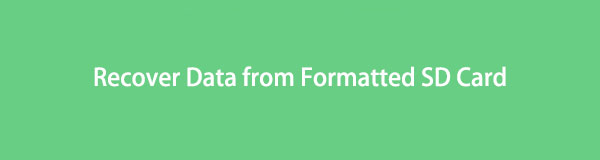

Elenco delle guide
Parte 1. Puoi recuperare i dati da una scheda SD formattata
Si, puoi. Può essere difficile da credere, ma il recupero dei dati da una scheda SD formattata è possibile se si utilizzano metodi adeguati. Di solito, il ripristino dei dati su un computer è il processo di ripristino noto a causa del Cestino. Lo stesso con la memoria interna dei telefoni cellulari a causa della funzione Cestino disponibile.
Molte persone devono imparare che puoi farlo anche con una scheda SD. Esistono ancora diverse tecniche per riportare i file sulla tua scheda SD formattata, anche se non hanno una funzione Cestino. Dopo aver provato vari strumenti da diverse piattaforme e strumenti, abbiamo trovato lo strumento perfetto per aiutarti con il tuo problema.
Parte 2. Recupera i dati dalla scheda SD formattata con FoneLab Data Retriever
Retriever è uno strumento di recupero efficace considerato affidabile da molti utenti. Diversi strumenti possono recuperare i file solo se sono stati eliminati per errore da telefoni, computer, schede SD, ecc. O se l'archivio è stato appena formattato. Ma non è il caso di FoneLab Data Retriever. Questo software può ripristinare i tuoi file indipendentemente da come li perdi. Che sia a causa di cancellazione accidentale, formato indesiderato, virus o altri scenari, non è un problema. Può ancora eseguire il ripristino anche se la scheda SD è già stata formattata per un po'.
Oltre alla sua caratteristica principale, ti innamorerai anche delle funzioni aggiuntive di FoneLab Data Retriever. Il processo di ripristino è già accessibile, ma con loro sarà molto più semplice. Prendi la funzione della barra di ricerca, per esempio. Se hai troppi file sulla tua scheda SD, sarà difficile trovare un file importante. Ma poiché la barra di ricerca è disponibile, puoi semplicemente digitare il nome del file su di essa per individuarlo direttamente. Questa informazione è solo la punta dell'iceberg. Puoi scoprire di più su FoneLab Data Retriever una volta che lo usi finalmente.
FoneLab Data Retriever: recupera i dati persi / cancellati dal computer, dal disco rigido, dall'unità flash, dalla scheda di memoria, dalla fotocamera digitale e altro ancora.
- Recupera facilmente foto, video, documenti e altri dati.
- Anteprima dei dati prima del recupero.
Presta attenzione alla guida qui sotto per sapere come recuperare i dati della scheda SD formattata con FoneLab Data Retriever:
Passo 1 Vai al sito web di Recupero dati scheda SD. Clicca il Scarica gratis scheda quando la vedi nella parte in basso a sinistra del sito. Puoi scegliere la versione del software in base al tuo computer. Quando fai clic sul Vai a Mac opzione di versione, c'è un pulsante con il logo Apple. Successivamente, avvia l'installazione del programma consentendogli di apportare modifiche al tuo dispositivo. Quindi avvialo per eseguirlo sul tuo computer.
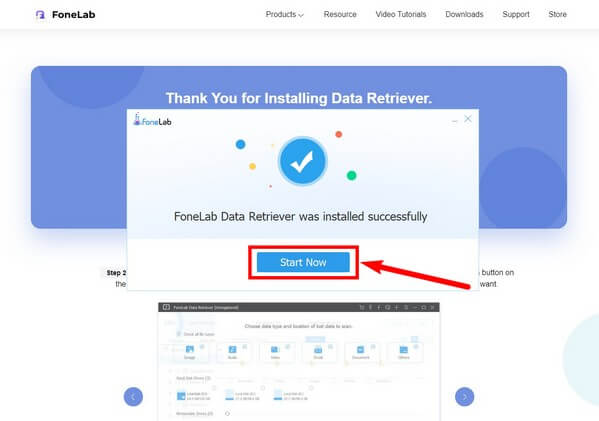
Passo 2 Vari tipi di file verranno visualizzati sull'interfaccia principale di FoneLab Data Retriever. Seleziona le caselle di controllo dei tipi di file che desideri recuperare. Quindi sotto di esso ci sono le unità del disco rigido in cui sono archiviati i file sul computer. In questo caso, guarda più in basso per vedere i dispositivi rimovibili. Seleziona la scheda SD collegata al computer per procedere.
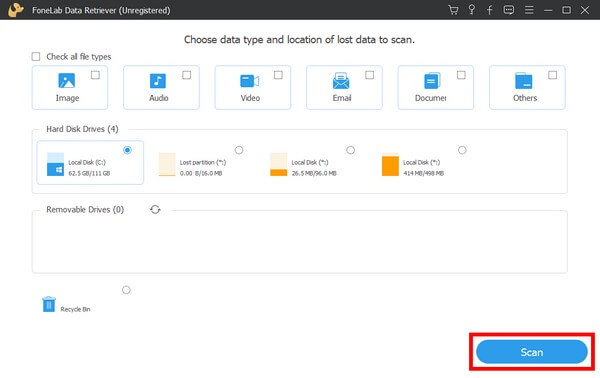
Passo 3 FoneLab Data Retriever eseguirà a Quick Scan sui dati della scheda SD. Apri ogni cartella sull'interfaccia per vedere i file che stai cercando.
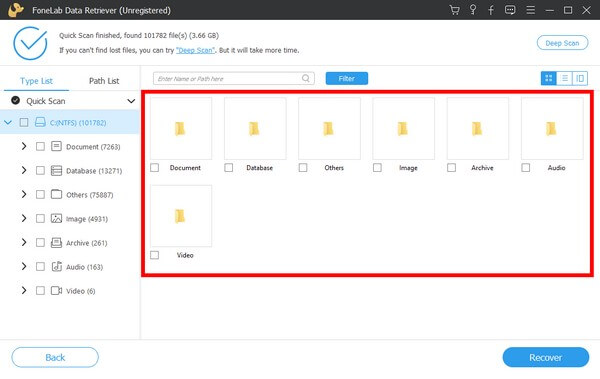
Passo 4 Infine, seleziona tutti i file che desideri riportare dopo il formato, quindi seleziona il file Recuperare pulsante per recuperarli.
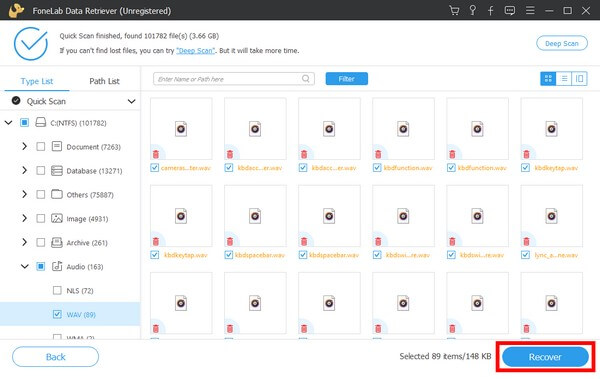
FoneLab Data Retriever: recupera i dati persi / cancellati dal computer, dal disco rigido, dall'unità flash, dalla scheda di memoria, dalla fotocamera digitale e altro ancora.
- Recupera facilmente foto, video, documenti e altri dati.
- Anteprima dei dati prima del recupero.
Parte 3. Recupera i dati dalla scheda SD formattata tramite CHKDSK
Se non desideri installare uno strumento di terze parti, puoi provare a recuperare i dati dopo aver formattato la scheda SD tramite CHKDSK. È un comando che puoi eseguire sul prompt dei comandi del tuo computer. Esamina i dischi rigidi interni ed esterni per risolvere i problemi e recuperare i dati. Tuttavia, CHKDSK non può eseguire la scansione di schede SD o altre unità con grandi capacità di archiviazione. Se lo fai, la scansione potrebbe richiedere troppo tempo.
Pertanto, possono verificarsi errori imprevisti in qualsiasi momento a causa del lungo processo di ispezione e riparazione. Inoltre, questo metodo è disponibile solo su Windows. Se utilizzi un computer Mac o disponi di una grande quantità di spazio di archiviazione da scansionare, torna gentilmente al primo metodo per un recupero dei dati più sicuro.
Presta attenzione alla guida di seguito per sapere come recuperare i file da una scheda SD formattata tramite CHKDSK sul prompt dei comandi:
Passo 1 Collega la scheda SD al computer. Puoi farlo utilizzando un lettore di schede, inserendolo direttamente nel computer o collegando il telefono con la scheda SD inserita. Successivamente, avvia Esplora filer sul tuo computer e ricorda la lettera dell'unità della tua scheda SD.
Passo 2 Fare clic sull'icona di ricerca accanto a Inizio pulsante per cercare il Prompt dei comandi. Apri il programma e assicurati di eseguirlo come amministratore. Per iniziare, digita chkdsk [lettera di unità] / f e premere entrare. È quindi possibile digitare Y procedere.
Passo 3 Digita la lettera dell'unità della tua scheda SD. Aggiungi >attrib -h -r -s / s / d *. * e premere il entrare chiave per recuperare automaticamente i file dalla scheda SD formattata.
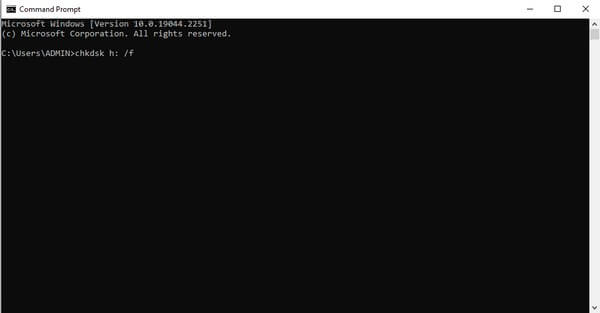
FoneLab Data Retriever: recupera i dati persi / cancellati dal computer, dal disco rigido, dall'unità flash, dalla scheda di memoria, dalla fotocamera digitale e altro ancora.
- Recupera facilmente foto, video, documenti e altri dati.
- Anteprima dei dati prima del recupero.
Parte 4. Domande frequenti sul recupero dei dati dalla scheda SD formattata
1. Posso recuperare i file dopo la formattazione veloce?
Si, puoi. Quasi tutto è possibile fintanto che utilizzi un eccellente strumento di recupero. Ecco perchè FoneLab Data Retriever è altamente raccomandato perché può recuperare i file dopo una formattazione rapida o anche lunga prima di essere sovrascritti, a differenza degli altri.
2. Come posso trovare facilmente un gruppo di file utilizzando FoneLab Data Retriever?
Puoi usare FoneLab Data Retriever Filtro funzione. Con questo, devi solo impostare filtri per raggruppare i file in base alle informazioni che hai inserito.
3. CHKDSK può recuperare i file anche se la scheda SD è stata formattata molto tempo fa?
Purtroppo non è certo. Puoi provare, ma c'è una grande possibilità che non sarai più in grado di recuperarli. In tal caso, prova il FoneLab Data Retriever anziché.
FoneLab Data Retriever: recupera i dati persi / cancellati dal computer, dal disco rigido, dall'unità flash, dalla scheda di memoria, dalla fotocamera digitale e altro ancora.
- Recupera facilmente foto, video, documenti e altri dati.
- Anteprima dei dati prima del recupero.
Di seguito è riportato un video tutorial per riferimento.


Se hai più dubbi sulla perdita di dati e altri problemi di risoluzione dei problemi, vai al FoneLab Data Retriever sito web per vedere più soluzioni.
